マークアップなしでドキュメントを印刷する(Microsoft Word)
Wordには、「マークアップ」の表示の有無にかかわらず、ドキュメントを印刷する機能が含まれています。 _Markup_は、ドキュメントの開発中にドキュメントに配置されたマーク(Wordの変更の追跡機能を使用)およびコメントの編集として定義されます。
[印刷]ダイアログボックスを表示し、[何を印刷するか]ドロップダウンリストを使用して、マークアップをWord2007で印刷するかどうかを制御できます。
ドキュメントを選択すると、ドキュメントのみが印刷されます。 [マークアップ付きのドキュメント]を選択すると、マークアップがドキュメントと一緒に印刷されます。 (図1を参照)
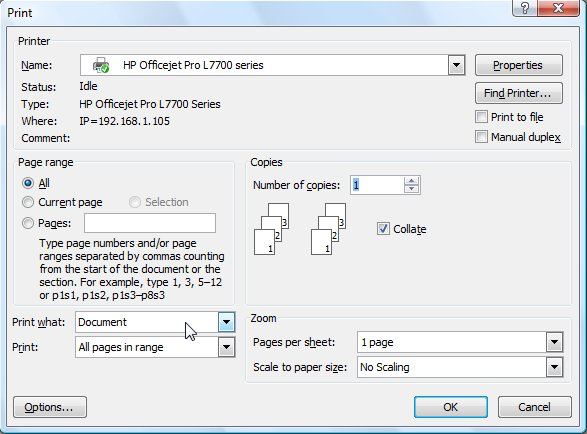
図1. [印刷]ダイアログボックス。
Word 2010、Word 2013、またはWord 2016を使用している場合、従来の[印刷]ダイアログボックスは存在しません。代わりに、印刷オプションを表示し(Ctrl + Pを押す)、印刷する内容を示すドロップダウンリストをクリックして、マークアップを印刷するかどうかを制御できます。 (これは[設定]見出しの下の最初のドロップダウンリストであり、通常は[すべてのページを印刷]に設定されています。)表示されるオプションの下部に、[マークアップの印刷]設定が表示されます。オプションを選択すると、ドキュメントはプリントアウトにマークアップ付きで印刷されます。
[印刷するもの]ドロップダウンリスト(Word 2007)と[印刷マークアップ]設定(Word 2010以降のバージョン)のデフォルトの動作はかなり奇妙です。
実際、時にはそれはそれ自身の心を持っているように見えることがあります。テストを行ったところ、[印刷する文字列]ドロップダウンリストのデフォルトはドキュメント(Word 2007)であり、次のいずれかに該当しない限り、[印刷マークアップ]設定は選択されない(Word 2010以降のバージョン)ことがわかりました。
-
リボンの[レビュー]タブの[追跡]グループで[最終表示マークアップ]が選択されています。
-
リボンの[レビュー]タブの[追跡]グループで[オリジナルの表示マークアップ]が選択されています。
[印刷する内容]ドロップダウンリストの設定を[ドキュメント](Word 2007)に変更したり、[マークアップの印刷]設定(Word 2010以降のバージョン)を選択したりしても、マークアップ設定は上書きされません。基本的に、実行しているのは、ドキュメントのこの1回の印刷でマークアップを表示しないように指定することだけです。次に[印刷]ダイアログボックス(Word 2007)または印刷オプション(Word 2010以降のバージョン)を表示すると、ドキュメントのマークアップ設定に基づいて、Wordがマークアップを印刷するように設定されていることがわかります。 (「スティッキー」になるのは、[印刷するもの]ドロップダウンリストまたは[印刷マークアップ]設定ではなく、[印刷するもの]ドロップダウンリストおよび[印刷マークアップ]設定を常にオーバーライドする[マークアップ]設定です。)
マークアップオプションの設定は、ドキュメントとともに保存されます。同様に、テンプレートを開いている場合は、設定をテンプレートと一緒に保存して、テンプレートに基づく今後のすべてのドキュメントのデフォルトとして使用できます。
[印刷するもの]ドロップダウンリストを常にデフォルトでドキュメント(Word 2007)にするか、[マークアップを印刷]設定を常に選択する(Word 2010以降のバージョン)場合は、ドキュメントまたはで[マークアップ]オプションをオフにする必要があります。テンプレートを作成し、ドキュメントとテンプレートを保存します。
設定はドキュメントごとに保存されるため、必要な効果を得るには、多くのドキュメントでこれを行う必要がある場合があります。
_WordTips_は、費用効果の高いMicrosoftWordトレーニングのソースです。
(Microsoft Wordは、世界で最も人気のあるワードプロセッシングソフトウェアです。)このヒント(6058)は、Microsoft Word 2007、2010、2013、および2016に適用されます。Wordの古いメニューインターフェイス用のこのヒントのバージョンは、次の場所にあります。
linkマークアップなしでドキュメントを印刷する。